初识Tomcat
- 启动与关闭tomcat的命令
- Tomcat每个目录的作用
启动与关闭命令
前提最好配置了Path,就可以在任意的目录下执行这两条命令,如果没有配置Path,则必须在tomcat/bin目录下才可以执行。
- 启动的命令:startup.bat
- 关闭的命令:shutdown.bat
解决乱码的问题
- 修改C:/apache-tomcat-8.5.51/conf/logging.properties
- 打开将所有的UTF-8换成GBK就可以
Tomcat启动时常见的问题
目标
启动时常见的两个问题
问题1:未设置JAVA_HOME环境变量
因为tomcat也是java编写,它必须运行在JVM中
- 出错信息

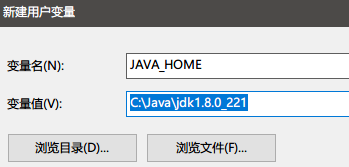
问题2:端口号被占用
- 注:tomcat默认的端口号是8080,必须保证这个端口号不被占用
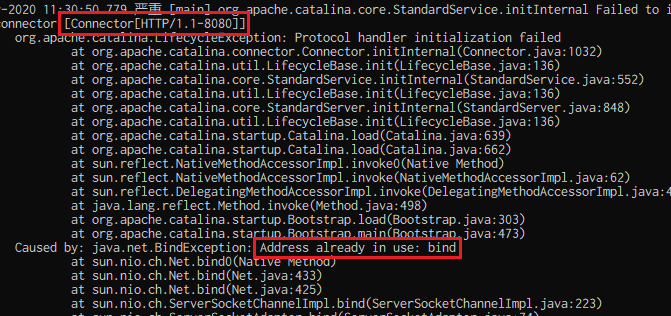
- 查看日志文件:在logs目录下也会记录
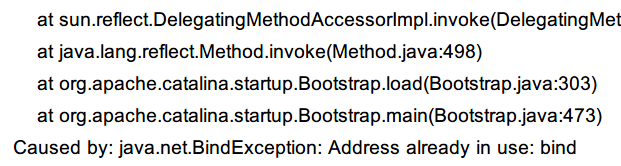
- 解决方法:
- 方法一:找到占用端口号的程序,进程杀掉。
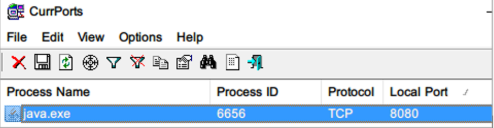
2. 方法二:修改tomcat的端口号
1. 打开conf/server.xml文件
2. 找到69行,将8080修改成另一个端口号:8888
<Connector port="8080" protocol="HTTP/1.1"
connectionTimeout="20000"
redirectPort="8443" />
3. 重启动tomcat,注:只要修改了server.xml都需要重启tomcat
复制代码
Tomcat项目发布的三种方式
发布方式1:复制到webapps
操作方法
-
直接将项目复制到webapps目录下
-
采用压缩文件.war的方式
-
进入项目的目录,不包含顶层文件夹
-
将整个项目使用压缩工具打包成一个zip文件
-
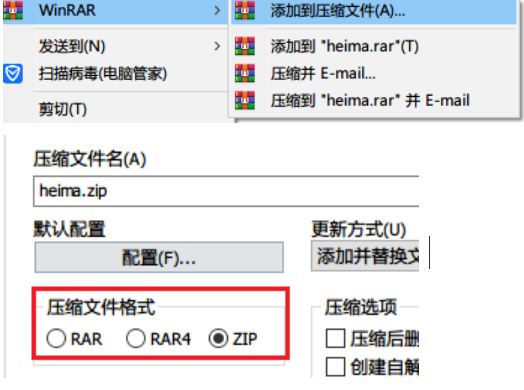
-
改zip的扩展名为war
-
复制到webapps目录下,tomcat会自动解压成一个同名的目录。
发布方式2:虚拟目录
原理
在server.xml配置文件中指定虚拟地址,指向服务器上一个真实的目录
配置方式
server.xml中找到host元素下,添加以下配置
| Context元素属性 | 说明 |
|---|---|
| path | 指定虚拟地址,浏览器上访问地址 |
| docBase | 指向服务器上真实目录 |
优点:不用复制文件,不会导致webapps目录下项目过多,从而影响tomcat的启动速度
步骤
-
打开conf/server.xml文件
-
找到host元素,在152行
-
添加子元素Context,包含2个属性:path, docBase
<Host name="localhost" appBase="webapps" unpackWARs="true" autoDeploy="true"> 注:一定要有结束/ <Context path="/heima" docBase="e:/heima" /> </Host> 复制代码
发布方式3:独立的XML文件
注:前面2种方式都要重新启动tomcat,在idea中默认是这种方式。
与方式2类似,区别是方式2配置在server.xml文件中,这种方式每个项目有一个单独的xml配置文件
步骤
- 在tomcat/conf/catalina/localhost中创建xml配置文件
- 名称假设为:second.xml,这个名称就是项目的访问路径
- 添加xml文件的内容为
<Context docBase="项目所在的目录" /> 复制代码
正文到此结束
热门推荐
相关文章
Loading...











![[HBLOG]公众号](http://www.liuhaihua.cn/img/qrcode_gzh.jpg)

